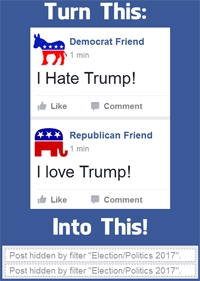ನಿಮ್ಮ ಕಂಪ್ಯೂಟರ್ ಅಥವಾ ತೆಗೆಯಬಹುದಾದ ಮಾಧ್ಯಮದಿಂದ ನೀವು ಫೈಲ್ಗಳನ್ನು ಶಾಶ್ವತವಾಗಿ ಅಳಿಸುತ್ತೀರಾ? ನಿರಾಶೆಗೊಳ್ಳಬೇಡಿ, ಡ್ರೈವ್ನಿಂದ ಅಳಿಸಲಾದ ಡೇಟಾವನ್ನು ಮರುಪಡೆಯಲು ಇನ್ನೂ ಅವಕಾಶವಿದೆ, ಇದಕ್ಕಾಗಿ ನೀವು ವಿಶೇಷ ಸಾಫ್ಟ್ವೇರ್ ಸಹಾಯವನ್ನು ಆಶ್ರಯಿಸಬೇಕು. ಅದಕ್ಕಾಗಿಯೇ ನಾವು ಜನಪ್ರಿಯ ರೆಕುವಾ ಪ್ರೋಗ್ರಾಂ ಅನ್ನು ಬಳಸಿಕೊಂಡು ಫೈಲ್ ಮರುಪಡೆಯುವಿಕೆ ವಿಧಾನವನ್ನು ಹತ್ತಿರದಿಂದ ನೋಡೋಣ.
ರೆಕುವಾ ಪ್ರೋಗ್ರಾಂ ಸಿಸಿಲೀನರ್ ಪ್ರೋಗ್ರಾಂನ ಡೆವಲಪರ್ಗಳಿಂದ ಸಾಬೀತಾಗಿರುವ ಉತ್ಪನ್ನವಾಗಿದೆ, ಇದು ಯುಎಸ್ಬಿ ಫ್ಲ್ಯಾಷ್ ಡ್ರೈವ್ ಮತ್ತು ಇತರ ಮಾಧ್ಯಮದಿಂದ ಅಳಿಸಲಾದ ಫೈಲ್ಗಳನ್ನು ಮರುಪಡೆಯಲು ನಿಮಗೆ ಅನುಮತಿಸುತ್ತದೆ. ಪ್ರೋಗ್ರಾಂ ಎರಡು ಆವೃತ್ತಿಗಳನ್ನು ಹೊಂದಿದೆ: ಪಾವತಿಸಿದ ಮತ್ತು ಉಚಿತ. ಸಾಮಾನ್ಯ ಬಳಕೆಗಾಗಿ, ಉಚಿತವಾದದನ್ನು ಪಡೆದುಕೊಳ್ಳಲು ಸಾಕಷ್ಟು ಸಾಧ್ಯವಿದೆ, ಇದು ಚೇತರಿಕೆ ನಿರ್ವಹಿಸಲು ಮಾತ್ರವಲ್ಲ, ಉದಾಹರಣೆಗೆ, ಫ್ಲ್ಯಾಷ್ ಡ್ರೈವ್ ಅನ್ನು ಫಾರ್ಮ್ಯಾಟ್ ಮಾಡಿದ ನಂತರ ಅಥವಾ ವಾಲ್ಟ್ ವೈರಸ್ನ ದಾಳಿಯ ನಂತರ.
ರೆಕುವಾ ಡೌನ್ಲೋಡ್ ಮಾಡಿ
ಕಂಪ್ಯೂಟರ್ನಲ್ಲಿ ಫೈಲ್ಗಳನ್ನು ಮರುಪಡೆಯುವುದು ಹೇಗೆ?
ಮರುಪಡೆಯುವಿಕೆ ನಿರ್ವಹಿಸುವ ಡಿಸ್ಕ್ ಬಳಕೆಯನ್ನು ಕಡಿಮೆಗೊಳಿಸಬೇಕು ಎಂಬುದನ್ನು ದಯವಿಟ್ಟು ಗಮನಿಸಿ. ನೀವು ಯುಎಸ್ಬಿ ಫ್ಲ್ಯಾಷ್ ಡ್ರೈವ್ ಬಳಸಿದರೆ, ಎಲ್ಲಾ ವಿಷಯಗಳ ಸರಿಯಾದ ಚೇತರಿಕೆಯ ಸಾಧ್ಯತೆಗಳನ್ನು ಹೆಚ್ಚಿಸುವ ಸಲುವಾಗಿ ನೀವು ಅದಕ್ಕೆ ಮಾಹಿತಿಯನ್ನು ಬರೆಯಬಾರದು.
1. ತೆಗೆದುಹಾಕಬಹುದಾದ ಮಾಧ್ಯಮದಿಂದ (ಫ್ಲ್ಯಾಷ್ ಡ್ರೈವ್ಗಳು, ಎಸ್ಡಿ-ಕಾರ್ಡ್ಗಳು, ಇತ್ಯಾದಿ) ಫೈಲ್ಗಳನ್ನು ಮರುಪಡೆಯಲಾಗಿದ್ದರೆ, ಅದನ್ನು ಕಂಪ್ಯೂಟರ್ಗೆ ಸಂಪರ್ಕಪಡಿಸಿ, ತದನಂತರ ರೆಕುವಾ ಪ್ರೋಗ್ರಾಂ ವಿಂಡೋವನ್ನು ಚಲಾಯಿಸಿ.
2. ಪ್ರೋಗ್ರಾಂ ಅನ್ನು ಪ್ರಾರಂಭಿಸಿದ ನಂತರ, ಯಾವ ರೀತಿಯ ಫೈಲ್ಗಳನ್ನು ಮರುಸ್ಥಾಪಿಸಲಾಗುವುದು ಎಂದು ಆಯ್ಕೆ ಮಾಡಲು ನಿಮ್ಮನ್ನು ಕೇಳಲಾಗುತ್ತದೆ. ನಮ್ಮ ಸಂದರ್ಭದಲ್ಲಿ, ಇದು ಎಂಪಿ 3, ಆದ್ದರಿಂದ ನಾವು ಐಟಂ ಅನ್ನು ಪರಿಶೀಲಿಸುತ್ತೇವೆ "ಸಂಗೀತ" ಮತ್ತು ಮುಂದುವರಿಯಿರಿ.

3. ಫೈಲ್ಗಳನ್ನು ಅಳಿಸಿದ ಸ್ಥಳವನ್ನು ಗುರುತಿಸಿ. ನಮ್ಮ ಸಂದರ್ಭದಲ್ಲಿ, ಇದು ಫ್ಲ್ಯಾಷ್ ಡ್ರೈವ್, ಆದ್ದರಿಂದ ನಾವು ಆಯ್ಕೆ ಮಾಡುತ್ತೇವೆ "ಮೆಮೊರಿ ಕಾರ್ಡ್ನಲ್ಲಿ".

4. ಹೊಸ ವಿಂಡೋದಲ್ಲಿ ಐಟಂ ಇದೆ "ಆಳವಾದ ವಿಶ್ಲೇಷಣೆಯನ್ನು ಸಕ್ರಿಯಗೊಳಿಸಿ". ಮೊದಲ ವಿಶ್ಲೇಷಣೆಯಲ್ಲಿ, ಅದನ್ನು ಬಿಟ್ಟುಬಿಡಬಹುದು, ಆದರೆ ಪ್ರೋಗ್ರಾಂ ಸರಳ ಸ್ಕ್ಯಾನ್ನೊಂದಿಗೆ ಫೈಲ್ಗಳನ್ನು ಕಂಡುಹಿಡಿಯಲು ಸಾಧ್ಯವಾಗದಿದ್ದರೆ, ಈ ಐಟಂ ಅನ್ನು ಸಕ್ರಿಯಗೊಳಿಸಬೇಕು.

5. ಸ್ಕ್ಯಾನ್ ಪೂರ್ಣಗೊಂಡಾಗ, ಪತ್ತೆಯಾದ ಫೈಲ್ಗಳನ್ನು ಹೊಂದಿರುವ ವಿಂಡೋ ಸ್ವಯಂಚಾಲಿತವಾಗಿ ಪರದೆಯ ಮೇಲೆ ಕಾಣಿಸುತ್ತದೆ. ಪ್ರತಿ ಐಟಂ ಹತ್ತಿರ ನೀವು ಮೂರು ಬಣ್ಣಗಳ ವಲಯಗಳನ್ನು ನೋಡುತ್ತೀರಿ: ಹಸಿರು, ಹಳದಿ ಮತ್ತು ಕೆಂಪು.
ಹಸಿರು ವೃತ್ತ ಎಂದರೆ ಎಲ್ಲವೂ ಫೈಲ್ನ ಕ್ರಮದಲ್ಲಿದೆ ಮತ್ತು ಅದನ್ನು ಪುನಃಸ್ಥಾಪಿಸಬಹುದು, ಹಳದಿ ಎಂದರೆ ಫೈಲ್ ಹಾನಿಗೊಳಗಾಗಬಹುದು ಮತ್ತು ಅಂತಿಮವಾಗಿ, ಮೂರನೆಯದನ್ನು ತಿದ್ದಿ ಬರೆಯಲಾಗುತ್ತದೆ, ಅದರ ಸಮಗ್ರತೆಯು ಕಳೆದುಹೋಗುತ್ತದೆ, ಆದ್ದರಿಂದ, ಅಂತಹ ಡೇಟಾವನ್ನು ಪುನಃಸ್ಥಾಪಿಸಲು ಇದು ಅರ್ಥಹೀನವಾಗಿದೆ.

6. ಪ್ರೋಗ್ರಾಂನಿಂದ ಮರುಸ್ಥಾಪಿಸಲಾಗುವ ವಸ್ತುಗಳನ್ನು ಪರಿಶೀಲಿಸಿ. ಆಯ್ಕೆ ಪೂರ್ಣಗೊಂಡಾಗ, ಬಟನ್ ಕ್ಲಿಕ್ ಮಾಡಿ. ಮರುಸ್ಥಾಪಿಸಿ.

7. ಪರದೆಯ ಮೇಲೆ ವಿಂಡೋ ಕಾಣಿಸುತ್ತದೆ. ಫೋಲ್ಡರ್ ಅವಲೋಕನ, ಇದರಲ್ಲಿ ಚೇತರಿಕೆ ಕಾರ್ಯವಿಧಾನವನ್ನು ನಿರ್ವಹಿಸದ ಅಂತಿಮ ಡ್ರೈವ್ ಅನ್ನು ಸೂಚಿಸುವ ಅವಶ್ಯಕತೆಯಿದೆ. ಏಕೆಂದರೆ ನಾವು ಫ್ಲ್ಯಾಷ್ ಡ್ರೈವ್ನಿಂದ ಫೈಲ್ಗಳನ್ನು ಮರುಸ್ಥಾಪಿಸಿದ್ದೇವೆ, ನಂತರ ಕಂಪ್ಯೂಟರ್ನಲ್ಲಿ ಯಾವುದೇ ಫೋಲ್ಡರ್ ಅನ್ನು ಮುಕ್ತವಾಗಿ ಸೂಚಿಸುತ್ತೇವೆ.

ಮುಗಿದಿದೆ, ಡೇಟಾ ಮರುಪಡೆಯಲಾಗಿದೆ. ಹಿಂದಿನ ಪ್ಯಾರಾಗ್ರಾಫ್ನಲ್ಲಿ ನೀವು ನಿರ್ದಿಷ್ಟಪಡಿಸಿದ ಫೋಲ್ಡರ್ನಲ್ಲಿ ನೀವು ಅವುಗಳನ್ನು ಕಾಣಬಹುದು.
ರೆಕುವಾ ಅತ್ಯುತ್ತಮ ಪ್ರೋಗ್ರಾಂ ಆಗಿದ್ದು ಅದು ಅಳಿಸಿದ ಫೈಲ್ಗಳನ್ನು ಮರುಬಳಕೆ ಬಿನ್ನಿಂದ ಮರುಪಡೆಯಲು ನಿಮಗೆ ಅನುವು ಮಾಡಿಕೊಡುತ್ತದೆ. ಪ್ರೋಗ್ರಾಂ ತನ್ನನ್ನು ಪರಿಣಾಮಕಾರಿ ಚೇತರಿಕೆ ಸಾಧನವಾಗಿ ಸ್ಥಾಪಿಸುವಲ್ಲಿ ಯಶಸ್ವಿಯಾಗಿದೆ, ಆದ್ದರಿಂದ ಅದರ ಸ್ಥಾಪನೆಯನ್ನು ಮುಂದೂಡಲು ನಿಮಗೆ ಯಾವುದೇ ಕಾರಣವಿಲ್ಲ.